| 7.8. Perspektive | ||
|---|---|---|
 |
7. Licht und Schatten |  |
Abbildung 16.91. Anwendungsbeispiel für das Filter „Perspektive“

Originalbild

Filter „Perspektive“ angewandt
Dieses Filter fügt einen perspektivischen Schatten zur Auswahl bzw. Transparenz hinzu. Der Schatten wird in einer neuen Ebene unterhalb der aktiven Ebene eingefügt. Sie können Farbe, Länge und Winkel des Schattens wählen, ebenso die Entfernung des Horizonts.
Falls nötig kann das Filter das Bild vergrößern. Allerdings fügt es keinen Hintergrund hinzu, um den Schatten sichtbar zu machen.
Der Winkel gibt die Richtung des Schattens bzw. die Position der imaginären Lichtquelle an. Mögliche Werte sind 0° - 180°, wobei 90° einer Lichtquelle direkt vor der Auswahl oder Ebene entspricht. Winkel kleiner als 90° bewirken einen Schatten rechts von der Auswahl oder Ebene, die Lichtquelle ist also links. Bei Winkeln größer als 90° ist es genau umgekehrt. Tipp: stellen Sie sich einfach den Griff des Schiebereglers als Lichtquelle vor.
Abbildung 16.93. Verschiedene Schattenwinkel
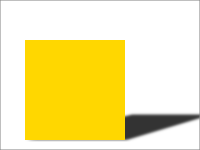
15°-Winkel
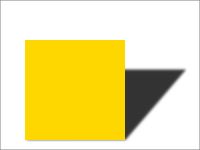
45°-Winkel (Voreinstellung)
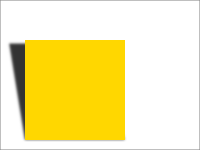
105°-Winkel (90° + 15°)
Diese Eigenschaft legt fest, wie weit entfernt der imaginäre Horizont ist. Der relativer Abstand ist der Abstand von der Grundlinie der Auswahl oder Ebene, die „Einheit“ der Entfernung ist die Höhe der Auswahl oder Ebene.
Mögliche Werte sind 0,1 bis 24,1, wobei 24,1 für (fast) „unendlich“ steht. Beachten Sie, dass die relative Länge des Schattens nicht größer sein darf als der Abstand zum Horizont.
Abbildung 16.94. Beispiel für „Abstand zum Horizont“
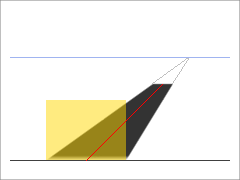
Winkel = 45°. Abstand = 2,4. Länge = 1,8.
Angle = 45°. Distance = 2,4. Longueur = 1,8.
Im obigen Beispiel ist der gelbe Bereich die Auswahl, auf die das Filter angewendet wurde. Die blaue Linie oben stellt den imaginären Horizont dar. Der Winkel zwischen der Grundlinie der Auswahl und der roten Linie beträgt 45°. Die Länge der roten Linie ist das 1,8-fache der Höhe der Auswahl. Bis zum Horizont verlängert, beträgt sie das 2,4-fache der Auswahlhöhe.
Mit dieser Eigenschaft können Sie die Schattenlänge in Abhängigkeit von der Höhe der Auswahl oder Ebene einstellen. Im obigen Beispiel repräsentiert die rote Linie die Länge des Schattens in Relation zur Höhe der gelben Auswahl: die Länge beträgt das 1,8-fache der Auswahlhöhe.
Mögliche Werte sind 0,1 bis 24. Allerding darf die Schattenlänge nicht größer sein als der relative Abstand zum Horizont - Sie können nicht über den Horizont hinausgehen.
Nach der Erstellung des Schattens wird ein Gaußscher Weichzeichner mit dem angegebenen Radius angewandt, was dem Schatten sein realistisches Aussehen verleiht.
Abbildung 16.96. Beispiel für Weichzeichnen
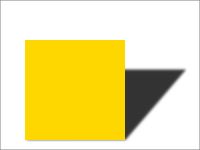
Weichzeichnenradius = 3 (Voreinstellung)
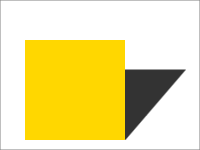
Ohne Weichzeichnen (Radius = 0)
Die voreingestellte Farbe des Schattens ist natürlich Schwarz. Aber ein Klick auf die Schaltfläche öffnet den Farbauswahldialog, wo Sie eine beliebige Farbe für den Schatten wählen können.
Die Deckkraft des Schattens ist einfach die Deckkraft der neuen Ebene, die den Schatten enthält (siehe Abschnitt 1.1, „ Eigenschaften von Ebenen “). Die Voreinstellung ist 80%, aber Sie können hier jeden beliebigen Wert von 0 (vollständig transparent) bis 100 (volle Deckkraft) eingeben. Nachdem Sie das Filter angewendet haben, können Sie die Deckkraft einfach im Ebenendialog ändern.
Dieses Klappmenü ermöglicht Ihnen, die Interpolationsmethode zu wählen, die bei der Transformation der Schattenebene verwendet wird, etwa bei der Drehung um den angegebenen Winkel. Keine Interpolation führt in der Regel zu den üblichen Treppchen-Effekten, während sich bei der Verwendung einer Interpolationsmethode in einigen Bereichen die Farbe des Schattens verändern kann. Linear ist bereits eine gute Wahl.
Wenn diese Eigenschaft aktiviert ist, wird das Bild vergrößert, falls das für die Darstellung des Schattens erforderlich ist.
Im nachfolgenden Beispiel ist der gelbe Bereich ausgewählt, der Hintergrund ist hellblau. Die weiße Fläche wurde nachträglich hinzugefügt, um nach der Vergrößerung den Schatten sichtbar zu machen.
Abbildung 16.97. Beispiel für „Größenänderung zulassen“
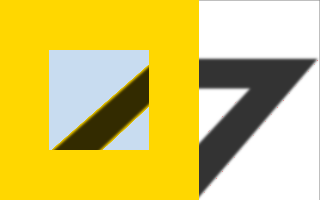
Größenänderung zugelassen
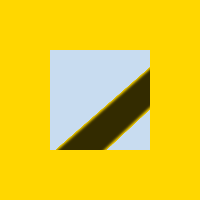
Größenänderung nicht zugelassen